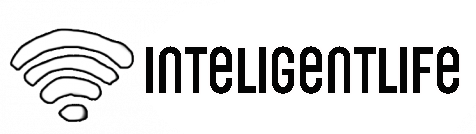Kennen Sie das Walkie-Talkie auch noch aus der Kindheit? Was haben wir für «wichtige, geheime» Gespräche damit geführt. Dieses Feeling können Sie nun teilweise wiederbeleben, einfach mit dem Smartphone.
Update 13.11.2020:
Um die X-Talk-App zu verwenden, benötigen Sie mindestens ein Crosscall-Smartphone, welches spielt keine Rolle (Beispiel: Core-X4 oder Trekker-X4). Die weiteren Teilnehmer brauchen lediglich Android-Smartphones. Dieser Test wurde mit einem Core-X4 und einem Trekker-X4 durchgeführt.
Um miteinander zu sprechen, müssen alle Teilnehmer den laufenden Talk öffnen. Dann gehts per Tastentippen los Quelle: Screenshots/PCtipp.ch $('.magnificPopup').magnificPopup({
type: 'image'
});
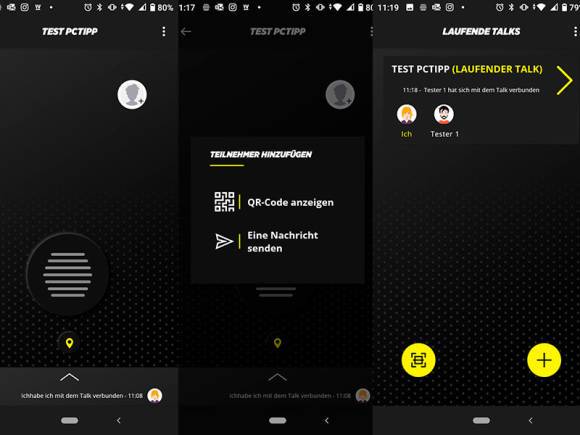
Zunächst muss auf beiden Geräten die Crosscall-App X-TALK (nur Android ) installiert werden. Dies ist eine kostenlose Walkie-Talkie-App. Wählen Sie einen Avatar. Nun drücken Sie auf das gelbe Plus -Symbol, um einen Talk zu starten. Benennen Sie das Walkie-Talkie-Gespräch und tippen Sie auf Erstellen . X-Talk fragt nach Zugriffsberechtigung für Anrufe, bestätigen Sie mit Zulassen . Wenn Sie möchten, können Sie mit der X-Talk-App die Positionsbestimmungen der gesamten Gruppe teilen – beispielsweise wenn eine Mountainbike-Gruppe gemeinsam unterwegs ist. Bestätigen Sie in diesem Fall nun den Zugriff auf den Gerätestandort. Bestätigen Sie zudem die Audioaufnahme-Berechtigung. Fügen Sie nun weitere Personen hinzu, indem Sie z.B. auf den gelben Pfeil neben dem laufenden Talk tippen und dann auf auf das Personen -Icon mit einem kleinen Plus tippen. Sie können der Person mit dem anderen Android-Smartphone entweder eine Nachricht schicken oder auf Ihrem Gerät einen QR-Code anzeigen lassen. Letzteren kann die zweite Person dann mit ihrer X-Talk-App rasch scannen. Nun können die Teilnehmer einfach die Taste drücken und zu spielen, äh, zu sprechen beginnen. Links das Trekker-X4, rechts das Core-X4 von Crosscall Quelle: cm/PCtipp.ch $('.magnificPopup').magnificPopup({
type: 'image'
});
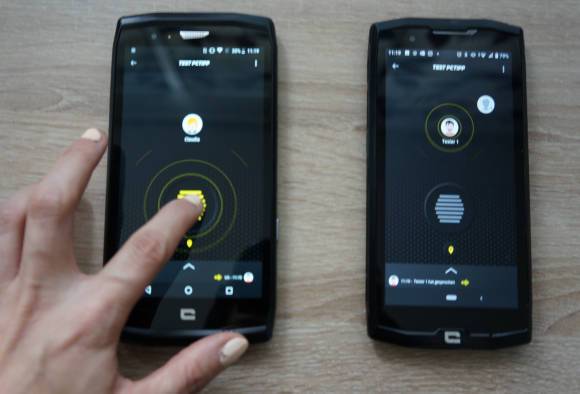
Zusatztipp: Die neuen Crosscall-Smartphones sind mit einer Sondertaste ausgestattet, auf die einfach und schnell zugegriffen werden kann (PTT-Taste, für «push to talk»). So programmieren Sie diese:
Tippen Sie in der App oben rechts auf das Drei-Punkte -Symbol (falls Sie noch im Talk sind, müssen Sie diesen verlassen). Wählen Sie Die PTT-Taste konfigurieren . Tippen Sie auf Konfigurieren . Drücken Sie die Taste, die Sie künftig verwenden möchten. Sie können dies auch noch ändern. Wenn die Taste zudem noch funktionieren soll, auch wenn die App nicht offen ist, müssen Sie dies via Einstellungen/Tasten ändern. Gehen Sie nun wieder in den laufenden Talk und drücken Sie die definierte Taste.